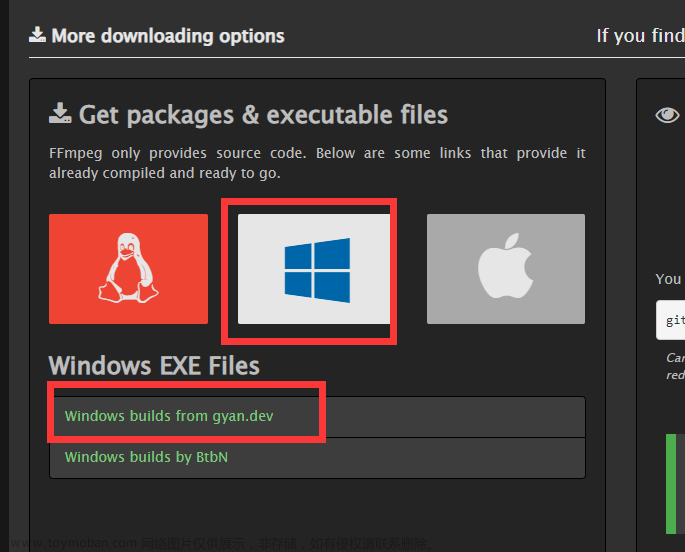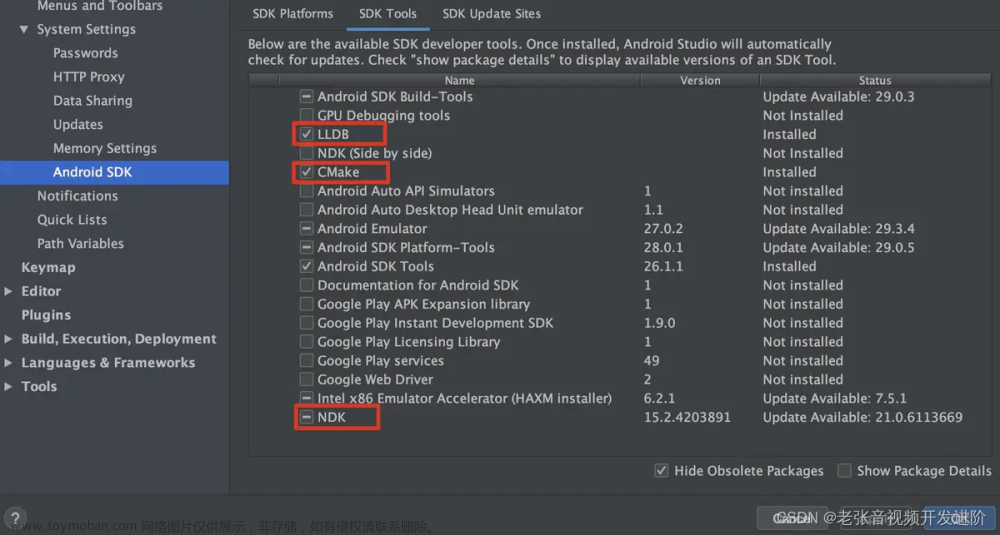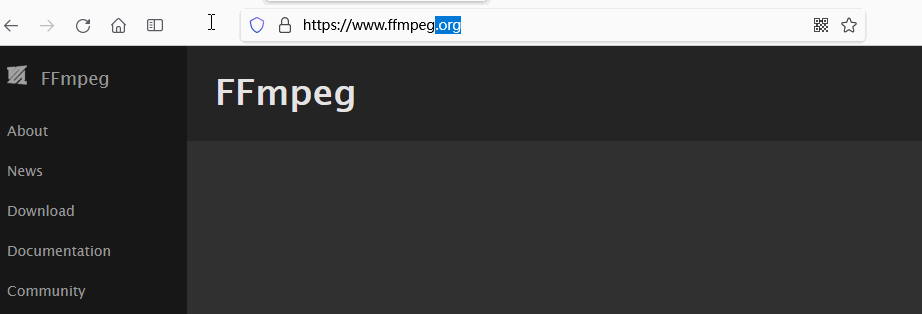1、两段视频先后播放拼接
我没有直接安装ffmpeg,因为好多软件里都已经自带了

想拼接视频的话,找两个视频文件,随便放在一个目录

videolist.txt中写入待拼接的视频文件相对路径
file 'lzbffmpeg/03.mp4'
file 'lzbffmpeg/21.mp4'然后就可以拼接了

ffmpeg.exe -f concat -i lzbffmpeg\videos.txt joinoutput.mp4joinooutput.mp4是输出名

ok了

当然,还有其他不少的拼接方法,这只是其中的一种。
2、两段视频同时播放,左右或上下同时显示
有的小可爱要的可能不是时间线上的拼接,而是类似分屏显示的那种,安排
ffmpeg -i lzbffmpeg\03.mp4 -i lzbffmpeg\21.mp4 -filter_complex "pad=4000:1080:color=red[x0];[0:v]scale=w=1920:h=1080[inn0];[x0][inn0]overlay=0:0[x1];[1:v]scale=w=1920:h=1080[inn1];[x1][inn1]overlay=2000:0" out14.mp4指令详解
ffmpeg
-i lzbffmpeg\03.mp4 //视频1
-i lzbffmpeg\21.mp4 //视频2
-filter_complex
"pad=3840:1080[x0]; //合并后的总尺寸
[0:v]scale=w=1920:h=1080[inn0]; //第一个视频的尺寸
[x0][inn0]overlay=0:0[x1]; //第一个视频左上角的起始坐标
[1:v]scale=w=1920:h=1080[inn1]; //第二个视频的尺寸
[x1][inn1]overlay=1920:0" //第二个视频左上角的起始坐标
out12.mp4 //输出文件名

假如我想让左右两个视频中间有个分界,留点空隙,就100个像素吧,颜色为绿色


命令修改为
ffmpeg -i lzbffmpeg\03.mp4 -i lzbffmpeg\21.mp4 -filter_complex "pad=3940:1080:color=green[x0];[0:v]scale=w=1920:h=1080[inn0];[x0][inn0]overlay=0:0[x1];[1:v]scale=w=1920:h=1080[inn1];[x1][inn1]overlay=2020:0" out15.mp4ffmpeg
-i lzbffmpeg\03.mp4 //视频1
-i lzbffmpeg\21.mp4 //视频2
-filter_complex
"pad=3940:1080[x0]; //合并后的总尺寸【宽度要加100】
[0:v]scale=w=1920:h=1080[inn0]; //第一个视频的尺寸
[x0][inn0]overlay=0:0[x1]; //第一个视频左上角的起始坐标
[1:v]scale=w=1920:h=1080[inn1]; //第二个视频的尺寸
[x1][inn1]overlay=1920:0" //第二个视频左上角的起始坐标【第二个视频起始位置的坐标要加100】
out12.mp4 //输出文件名假如想让两个视频上下显示,比如这样


ffmpeg -i lzbffmpeg\03.mp4 -i lzbffmpeg\21.mp4 -filter_complex "pad=1920:2160:color=green[x0];[0:v]scale=w=1920:h=1080[inn0];[x0][inn0]overlay=0:0[x1];[1:v]scale=w=1920:h=1080[inn1];[x1][inn1]overlay=0:1080" out16.mp4ffmpeg
-i lzbffmpeg\03.mp4 //视频1
-i lzbffmpeg\21.mp4 //视频2
-filter_complex
"pad=1920:2160[x0]; //合并后的总尺寸【总尺寸变化了】
[0:v]scale=w=1920:h=1080[inn0]; //第一个视频的尺寸
[x0][inn0]overlay=0:0[x1]; //第一个视频左上角的起始坐标【这个没有变】
[1:v]scale=w=1920:h=1080[inn1]; //第二个视频的尺寸
[x1][inn1]overlay=0:1080" //第二个视频左上角的起始坐标【这个需要修改】
out12.mp4 //输出文件名ffmpeg这单个指令功能看着挺简单,但是一组合就可以变化万千,实现各种各样的功能。
原文 ffmpeg拼接视频_六月的翅膀的博客-CSDN博客
★文末名片可以免费领取音视频开发学习资料,内容包括(FFmpeg ,webRTC ,rtmp ,hls ,rtsp ,ffplay ,srs)以及音视频学习路线图等等。
见下方!↓↓↓↓↓↓↓↓↓↓↓↓↓↓↓↓↓↓↓↓↓↓↓↓↓↓↓↓↓↓↓↓↓↓↓↓↓文章来源:https://www.toymoban.com/news/detail-798234.html
文章来源地址https://www.toymoban.com/news/detail-798234.html
到了这里,关于ffmpeg拼接视频的文章就介绍完了。如果您还想了解更多内容,请在右上角搜索TOY模板网以前的文章或继续浏览下面的相关文章,希望大家以后多多支持TOY模板网!

![[一]ffmpeg音视频解码](https://imgs.yssmx.com/Uploads/2024/01/803991-1.png)